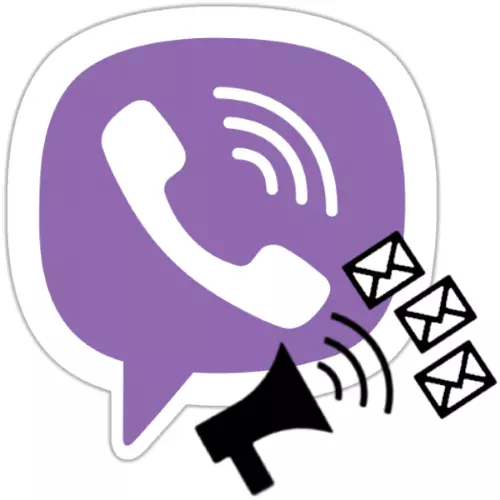
Одночасна передача однакових повідомлень на адресу безлічі осіб може бути дуже швидко організована будь-яким користувачем Viber. Засіб для масової розсилки інформації передбачено в месенджері, а ознайомившись з інструкціями зі статті, ви навчитеся відправляти послання користувачам зі сформованого в Вайбере на Android-девайс або iPhone заздалегідь списку, не відкриваючи при цьому кожен контакт окремо.
Розсилки повідомлень в Viber
Перш ніж приступати до роботи з розсилками в Viber, відзначимо особливості функціонування цього каналу комунікації в розглянутому мессенджере і існуючі тут обмеження:- Перелік одержувачів розсилки в Viber може бути сформований тільки з внесених в адресну книгу ініціатора передачі інформації осіб.
Налаштування, додавання / видалення учасників
- З вкладки «Чати» в месенджері перейдіть на екран відправки повідомлень в розсилку ( «чат» з аватарки у вигляді рупора). Торкніться трьох точок в правому куті екрану і натисніть «Інформація» в меню.
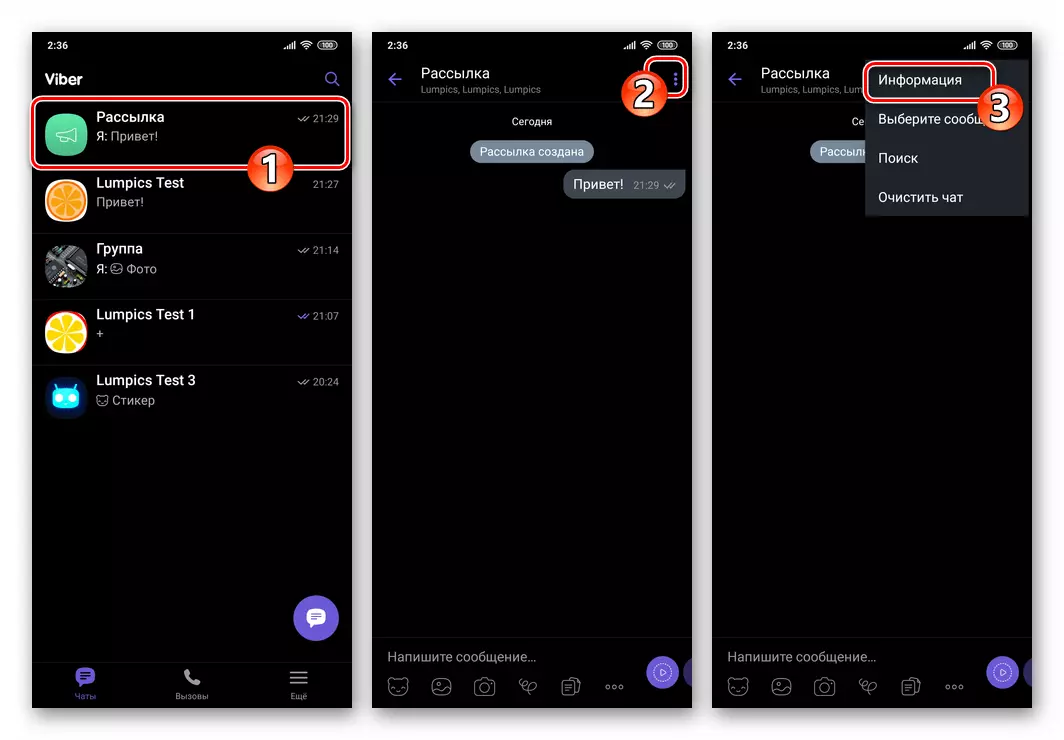
- Натисніть на присвоєне каналу за замовчуванням «Ім'я» вгорі отобразившейся панелі, введіть нову назву, тапніте «Зберегти».
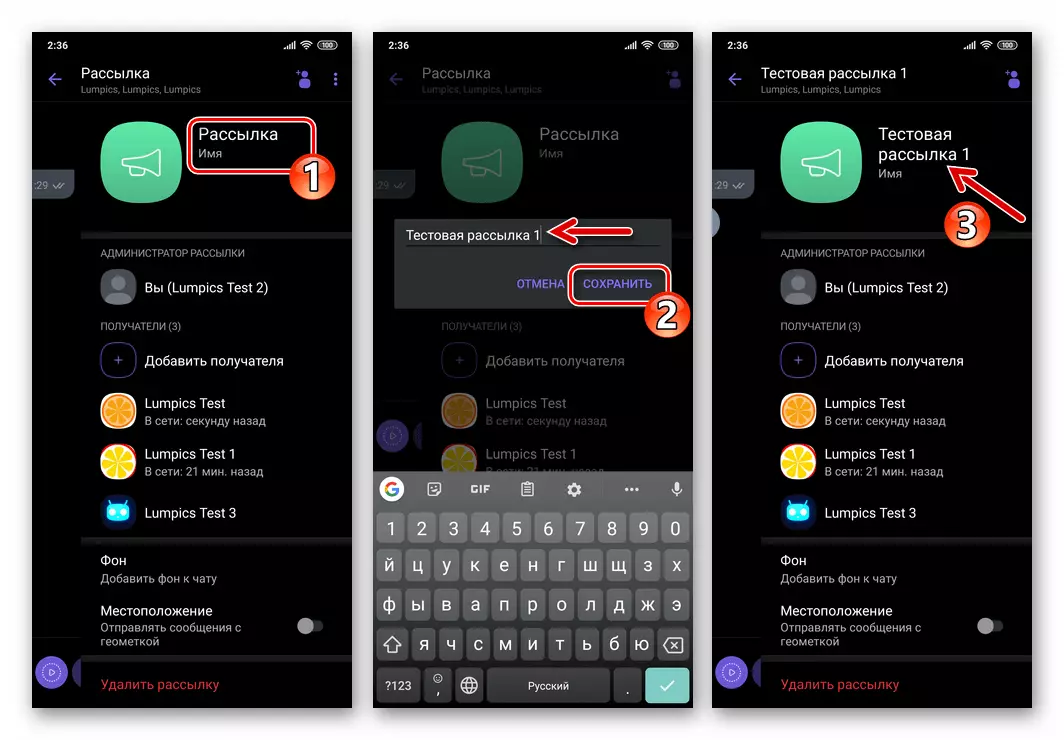
- Для поповнення списку одержувачів:
- Натисніть на найменування відповідної опції в області з інформацією і параметрами або натисніть «Додати користувача» одразу після назви розсилки на екрані створення і відправки в неї повідомлень.
- Далі відзначте нового (их) адресата в переліку «Контакти» і натисніть на галочку у верхній частині екрану праворуч.
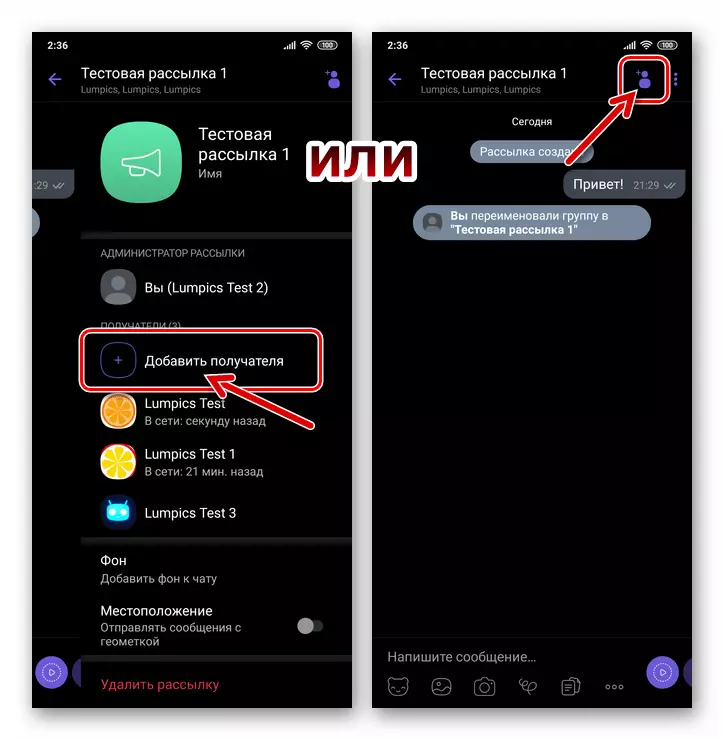
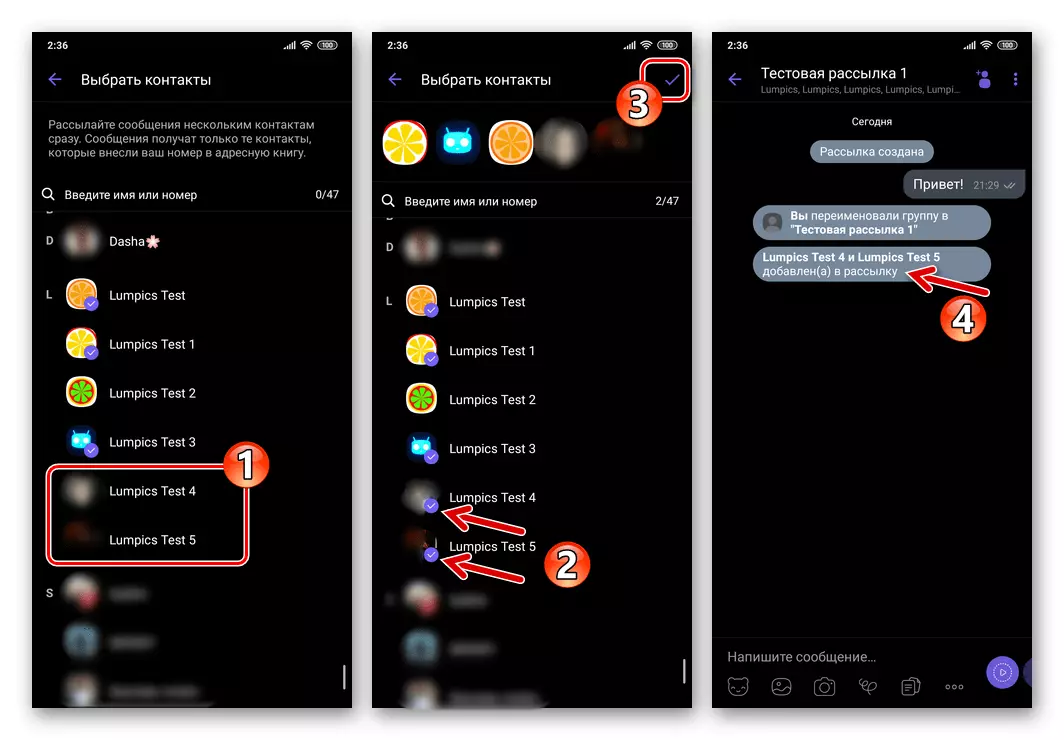
- Щоб видалити того чи іншого користувача зі списку одержувачів:
- Викличте панель «Інформація». Далі дотиком по імені виключається з переліку «ОТРИМУВАЧІ» відкрийте меню опцій.
- Виберіть пункт «Видалити з розсилки».
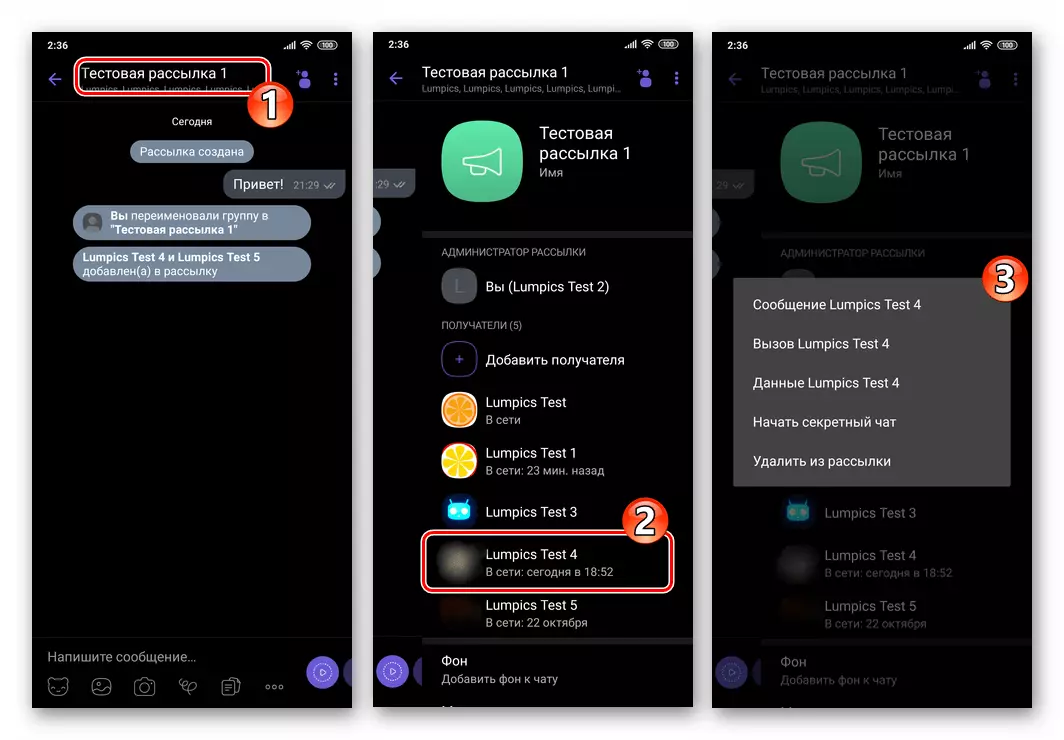
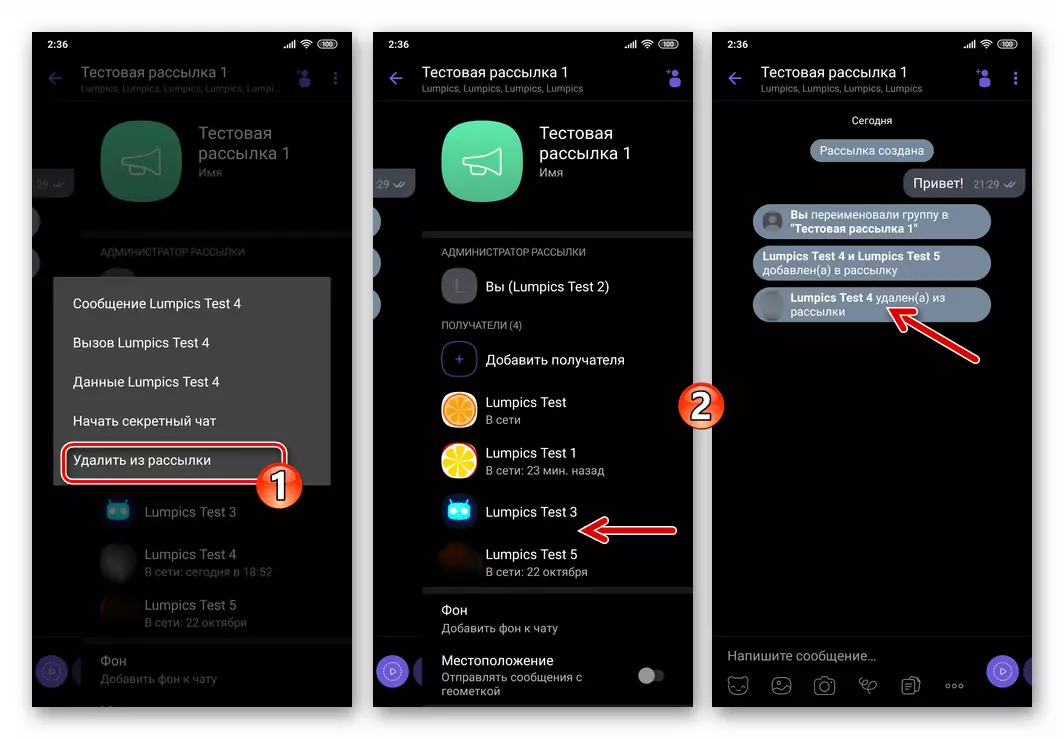
видалення
Виконала своє призначення розсилку можна видалити з месенджера одним з двох методів:
- З вкладки «Чати». Натисніть на заголовок видаляється списку одержувачів повідомлень і не припиняйте впливу до появи меню. Торкніться «Видалити чат» і потім підтвердіть надійшов з Viber запит.
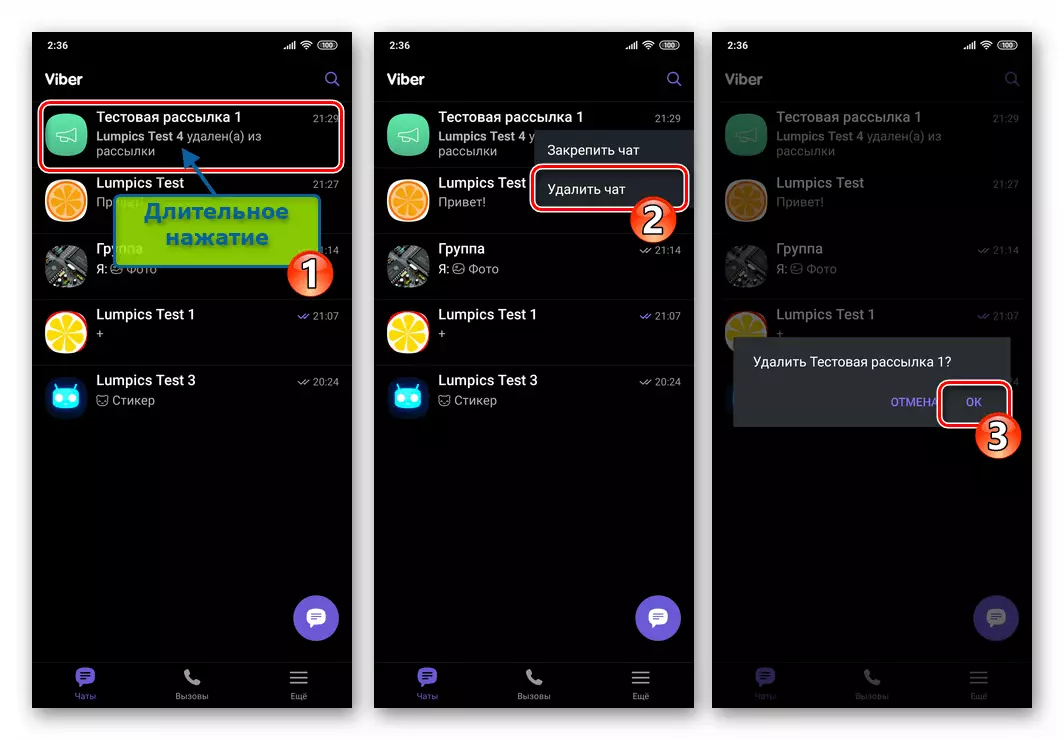
- Перейдіть на екран формування і відправки повідомлень через канал, що видаляється, викличте панель «Інформація». При необхідності перегорніть перелік параметрів в самий низ, а потім тапніте за пунктом «Видалити розсилку». Підтвердіть свої наміри, торкнувшись «ОК» у віконці-запиті месенджера.
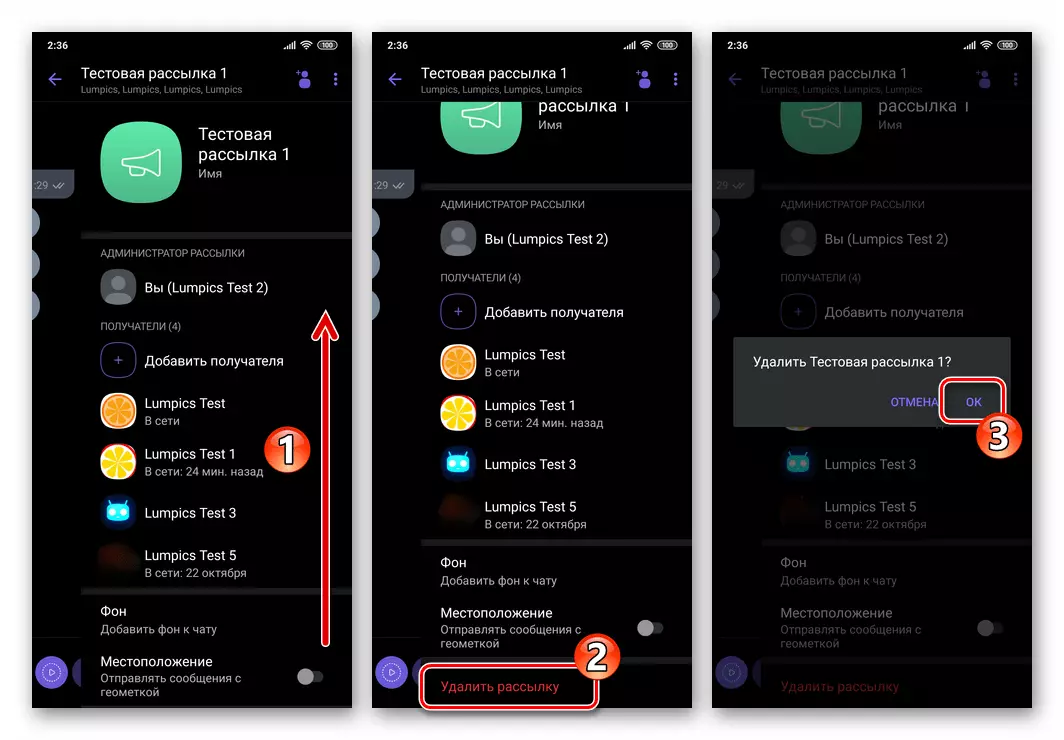
iOS
Через додаток Viber для iPhone організація розсилок і управління ними в месенджері здійснюється наступним чином.Створення списку одержувачів
- Запустіть Вайбер в середовищі Агіос і перейдіть в розділ «Чати» програми, якщо відкриється інша вкладка.

- Натисніть на кнопку «Новий чат» у верхній частині екрану праворуч. Далі виберіть функцію «СТВОРИТИ РОЗСИЛКУ».
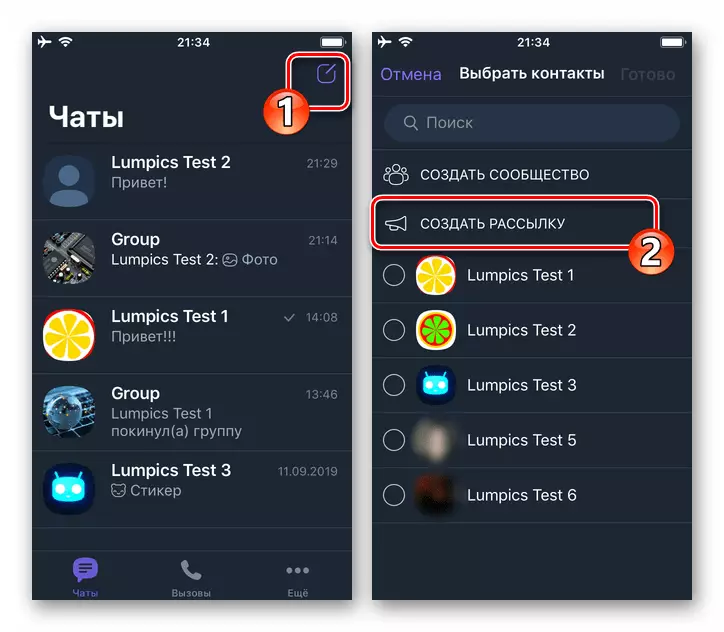
- Встановіть позначки в круглих чекбоксах, розташованих праворуч від імен контактів, які сформують початковий список одержувачів ваших послань. Завершивши вибір, торкніться «Готово» у верхній частині екрану праворуч.
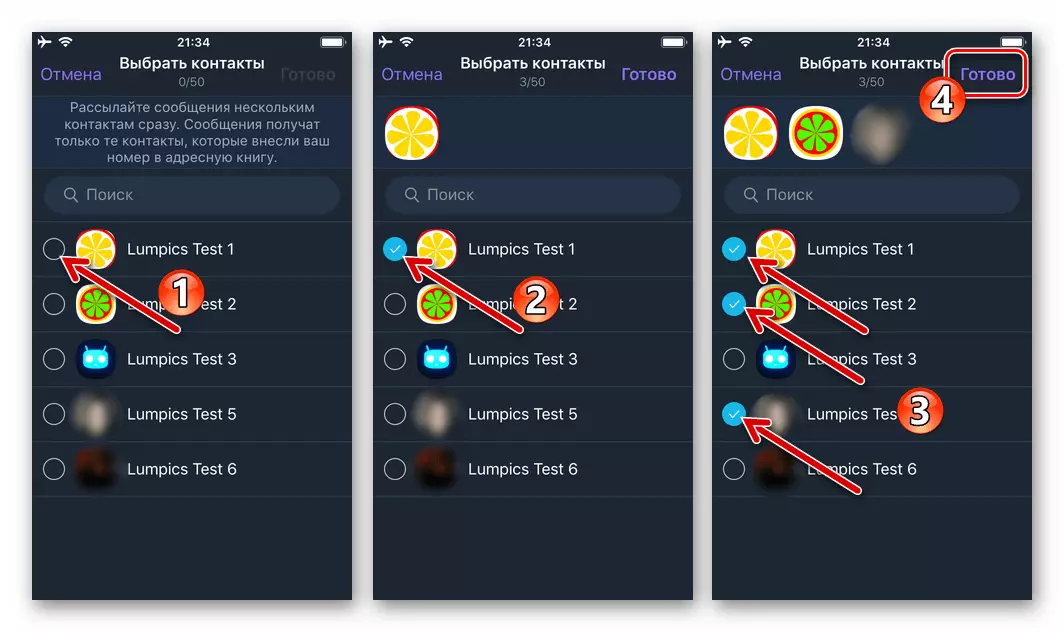
- На цьому завдання можна вважати вирішеною - канал доставки повідомлень групі користувачів Viber одночасно створений і готовий до виконання своїх функцій, але додатково його можна налаштувати, діючи як описано далі в цій статті.
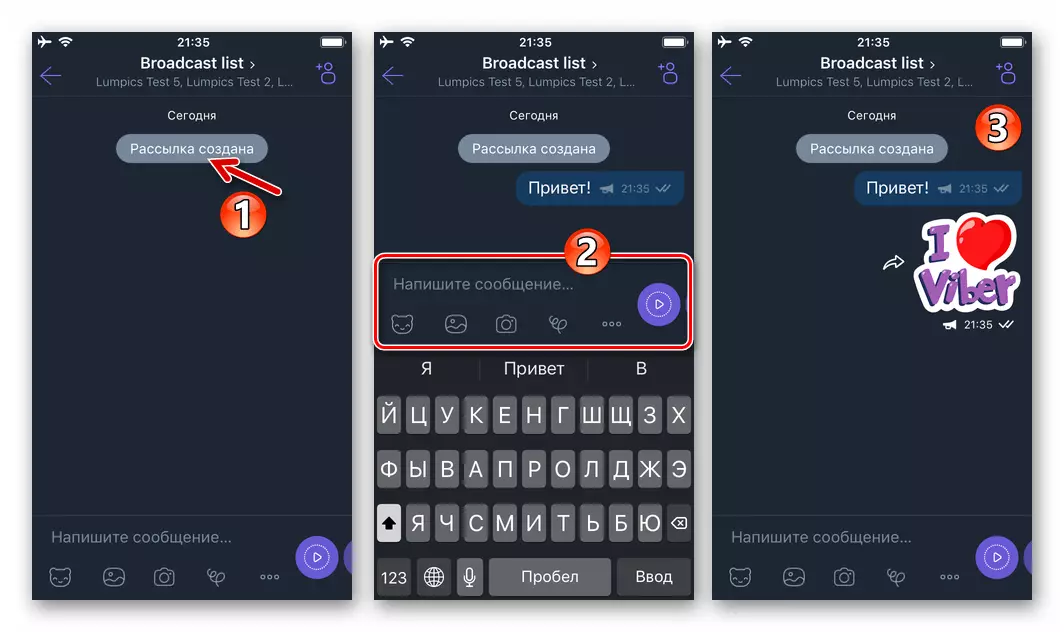
Налаштування, додавання / видалення учасників
- З вкладки «Чати» в додатку месенджера відкрийте створену розсилку (позначена значком «Рупор»). Змахніть екран відправки послань вліво, що призведе до відкриття меню опцій.
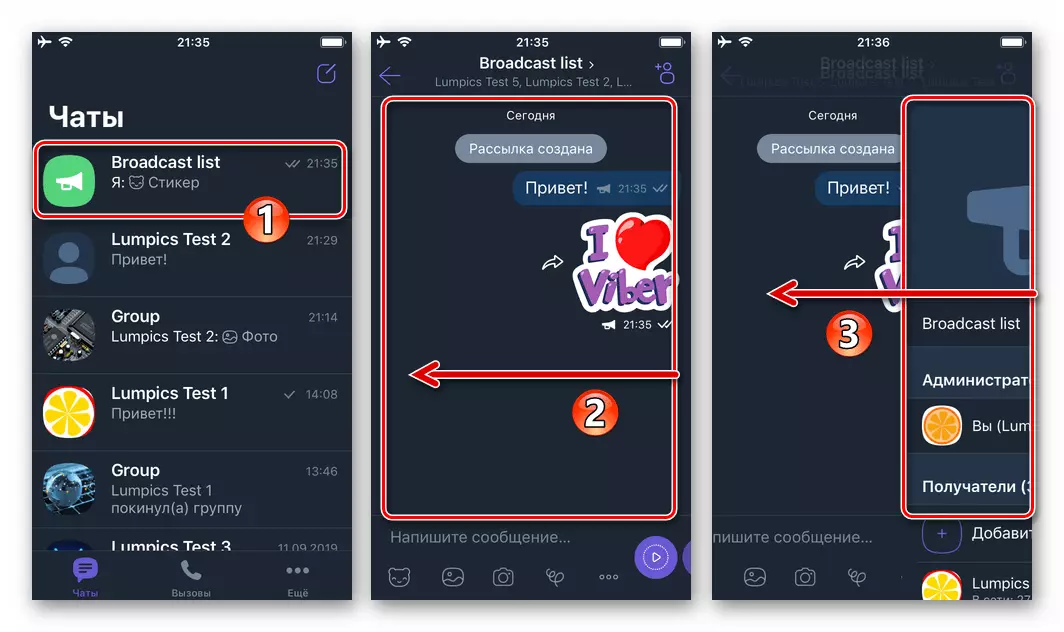
- Перейменування каналу не є необхідністю, але допоможе орієнтуватися, якщо планується створення кількох розрізняються списків одержувачів. Натисніть на присвоєне розсилці за замовчуванням ім'я «Broadcast list». На наступному екрані зітріть стандартне найменування, введіть своє і тапніте «Готово».
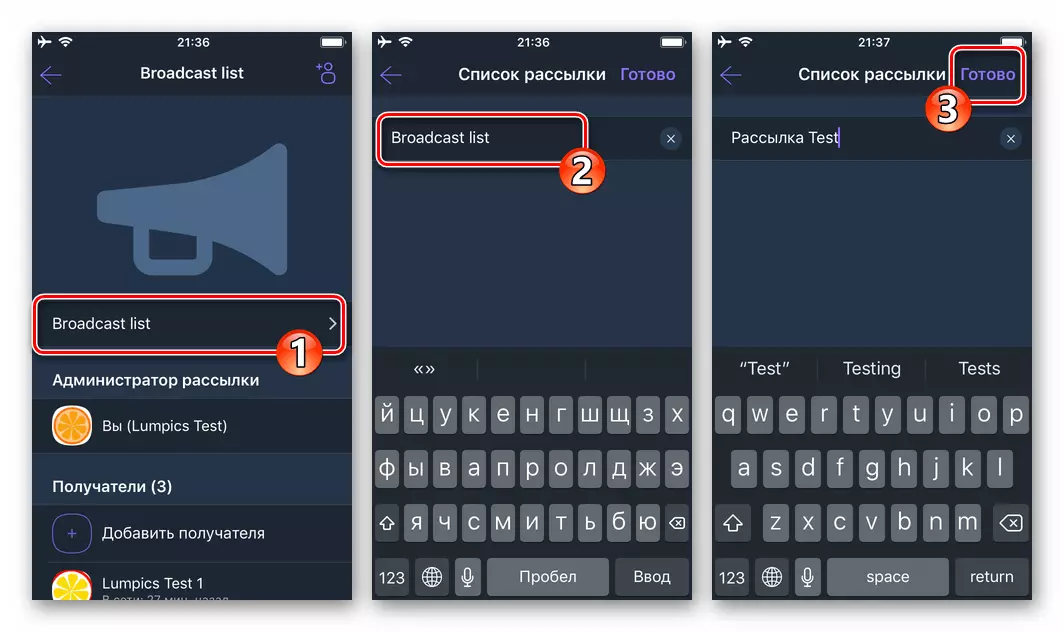
- Додавання учасників.
- Щоб викликати функцію поповнення списку одночасних отримувачів ваших повідомлень, виберіть «Додати» на екрані відправки послань або тапніте по найменуванню відповідної опції в панелі з інформацією про канал.
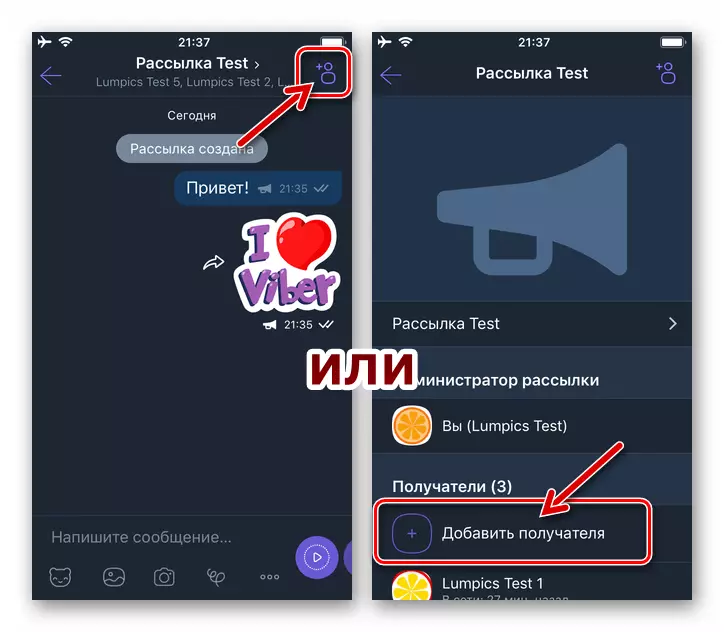
- Далі відзначте імена користувачів, що додаються до переліку одержувачів інформації. Завершивши вибір, натисніть «Готово».
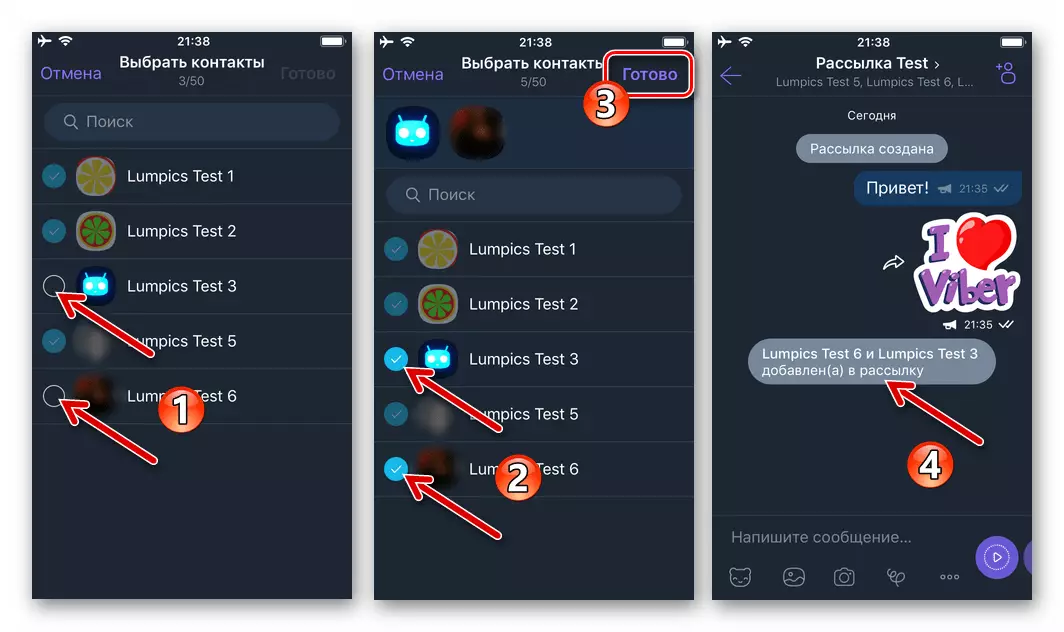
- Щоб викликати функцію поповнення списку одночасних отримувачів ваших повідомлень, виберіть «Додати» на екрані відправки послань або тапніте по найменуванню відповідної опції в панелі з інформацією про канал.
- Видалення учасника:
- Відкрийте екран параметрів розсилки, в переліку «Одержувачі» торкніться імені виключається з каналу доставки інформації користувача - це призведе до появи меню дій.
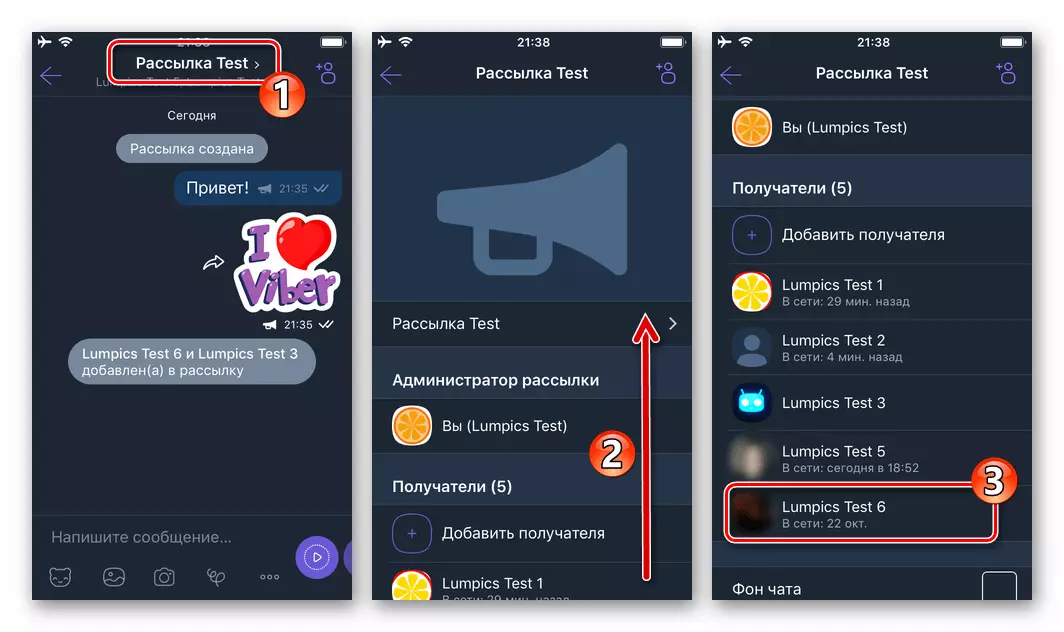
- Виберіть «Видалити з розсилки» і тапніте «ОК» у віконці-запиті месенджера.
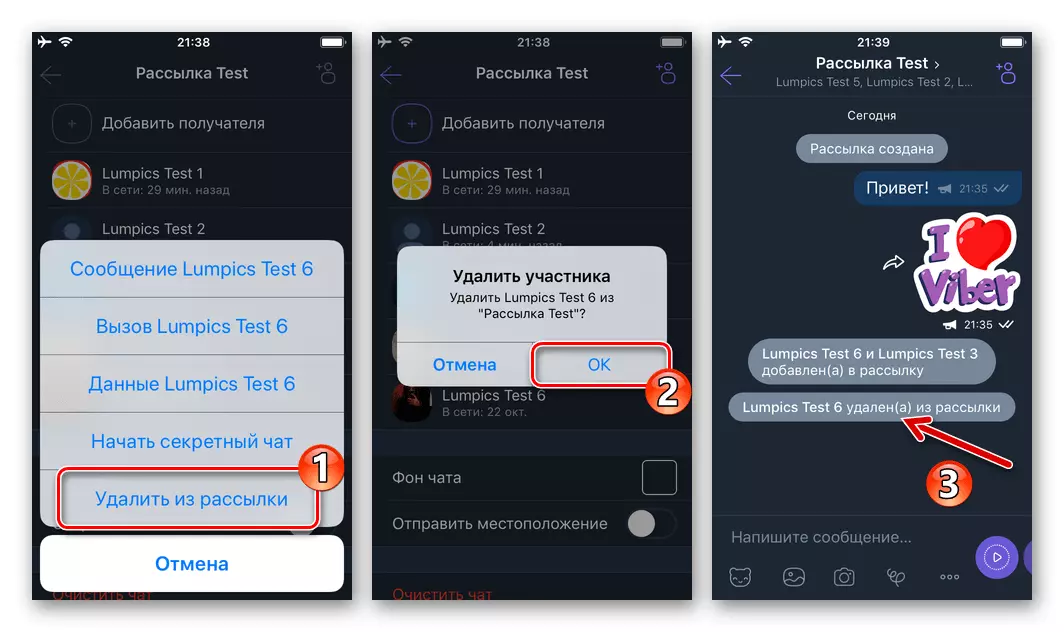
- Відкрийте екран параметрів розсилки, в переліку «Одержувачі» торкніться імені виключається з каналу доставки інформації користувача - це призведе до появи меню дій.
видалення
- На вкладці «Чати» месенджера знайдіть розсилку і посуньте її заголовок вліво. Тапніте по отобразившейся кнопці «Видалити» і підтвердіть запит програми.
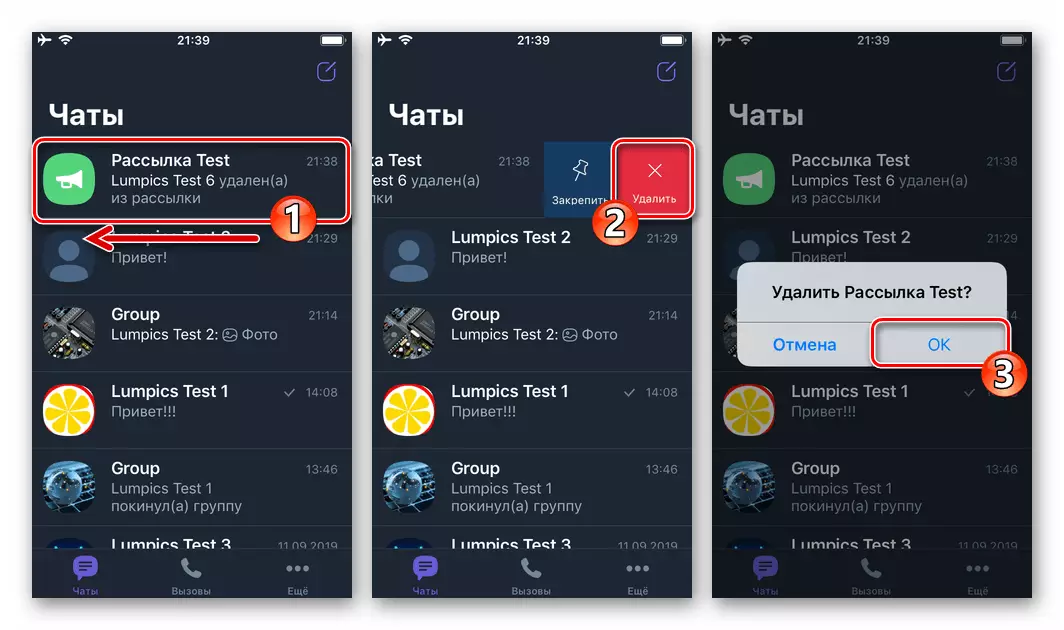
- Другий метод - перейдіть до вікна відправки повідомлень сукупності контактів, викличте панель опцій. Прокрутіть інформацію в самий низ, де виявляється "Видалити встановлені список розсилки» - тапніте по її найменуванню. Підтвердіть свої наміри, торкнувшись «ОК» під надійшли з Viber запитом.

Windows
У додатку Viber для комп'ютера констатується відсутність багатьох наявних в мобільних версіях клієнта системи обміну інформацією можливостей. Це стосується і розсилок - використовуйте для створення і управління каналами доставки послань одночасно декільком адресатам «головний» інстальований на вашому Android-девайс або iPhone месенджер.висновок
Ефективне використання призначеного для створення розсилок і управління ними інструментарію Viber не викликає ніяких труднощів, а можливостей розглянутого каналу масової доставки повідомлень практично завжди достатньо для реалізації цілей більшості користувачів месенджера.
- З вкладки «Чати» в месенджері перейдіть на екран відправки повідомлень в розсилку ( «чат» з аватарки у вигляді рупора). Торкніться трьох точок в правому куті екрану і натисніть «Інформація» в меню.
